
Wat te weten
- Methode 1: Tik Foto’s > Albums of Bibliotheek > tik op foto > Deel > Gebruiken als achtergrond > kies scherminstelling.
- Methode 2: Tik Instellingen > Behang > Kies een nieuwe achtergrond > selecteer een afbeelding > kies scherminstelling.
In dit artikel wordt uitgelegd hoe u de achtergrond op uw iPad kunt instellen met de app Foto’s of Instellingen.
Wijzig de achtergrond van het iPad-scherm in Foto’s
Je hebt opties om je iPad te personaliseren, inclusief het kopen van een onderscheidend hoesje en het aanpassen van geluiden voor e-mail en sms-berichten, maar verreweg de gemakkelijkste manier om wat persoonlijkheid aan je iPad toe te voegen, is door een aangepaste achtergrondafbeelding in te stellen voor je vergrendelingsscherm en je startscherm. Een manier om een achtergrondafbeelding (wallpaper genoemd) te selecteren, is door de Foto’s-app te gebruiken.
-
Open de Foto’s app en ga vervolgens naar de Albums of Bibliotheek tabblad. Zoek de afbeelding die u als achtergrond wilt gebruiken.
-
Tik op de foto om deze te selecteren.
-
Tik met de geselecteerde afbeelding op de Deel pictogram bovenaan het scherm. Het is degene die eruitziet als een vierkant met een pijl die eruit steekt.
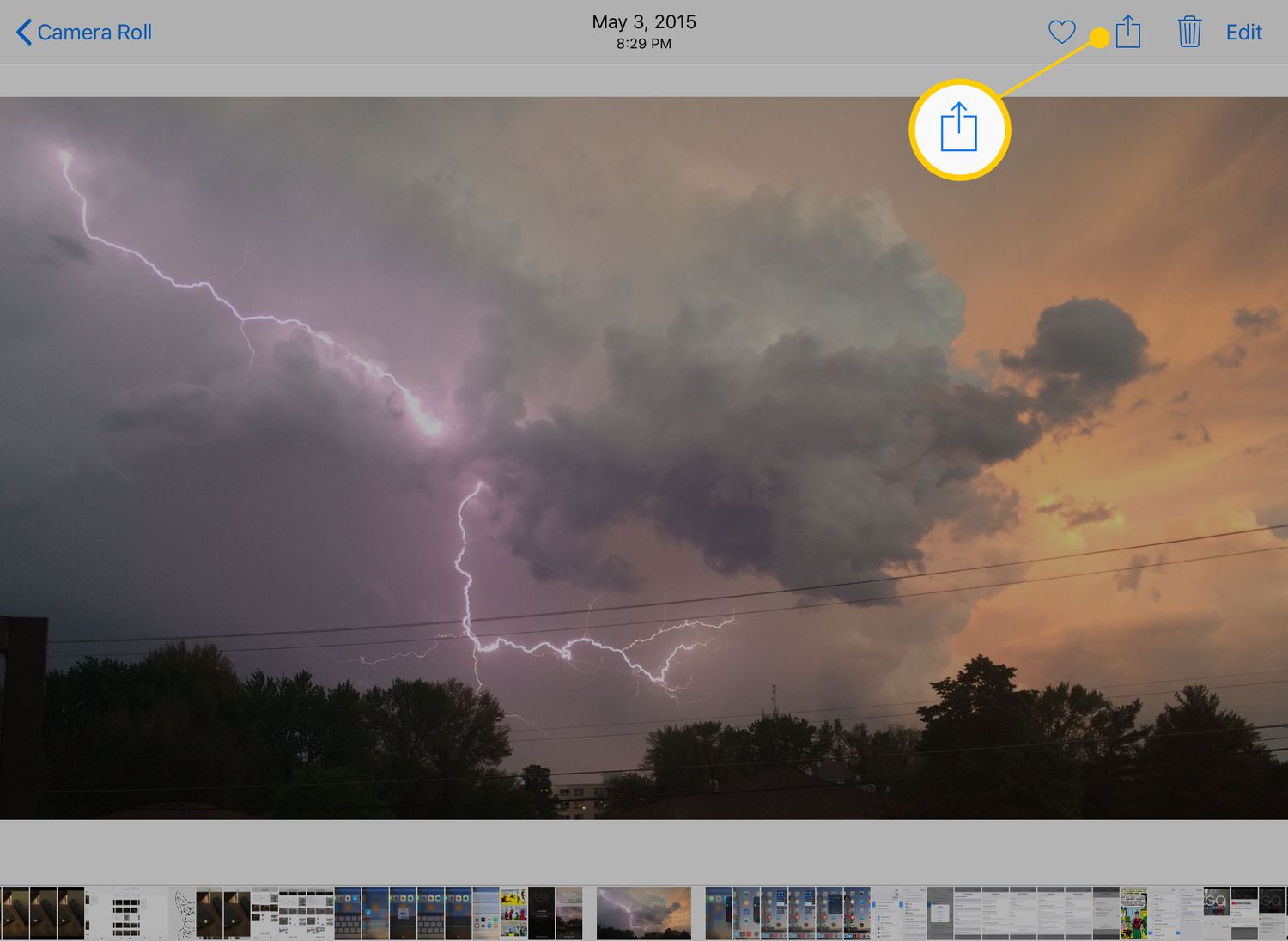
-
Kraan Gebruiken als achtergrond.
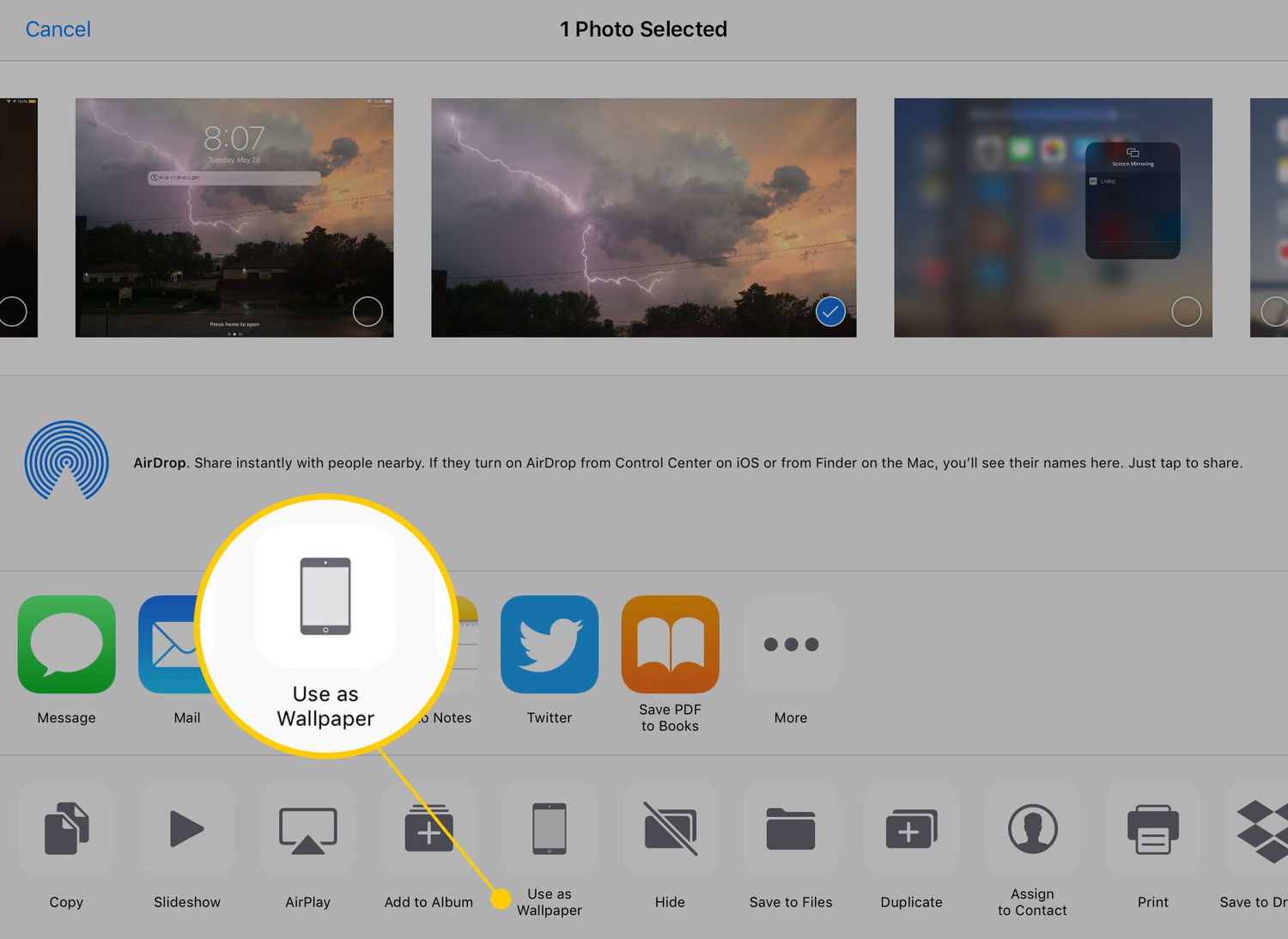
-
Verplaats de foto over het scherm door deze met uw vinger te slepen. U kunt ook het knijpen om te zoomen-gebaar gebruiken om in en uit te zoomen op de foto totdat u het precies goed hebt. Kraan Perspectief zoomen onderaan het scherm naar de Op positie. Deze instelling zorgt ervoor dat de foto meebeweegt als je de iPad verplaatst.
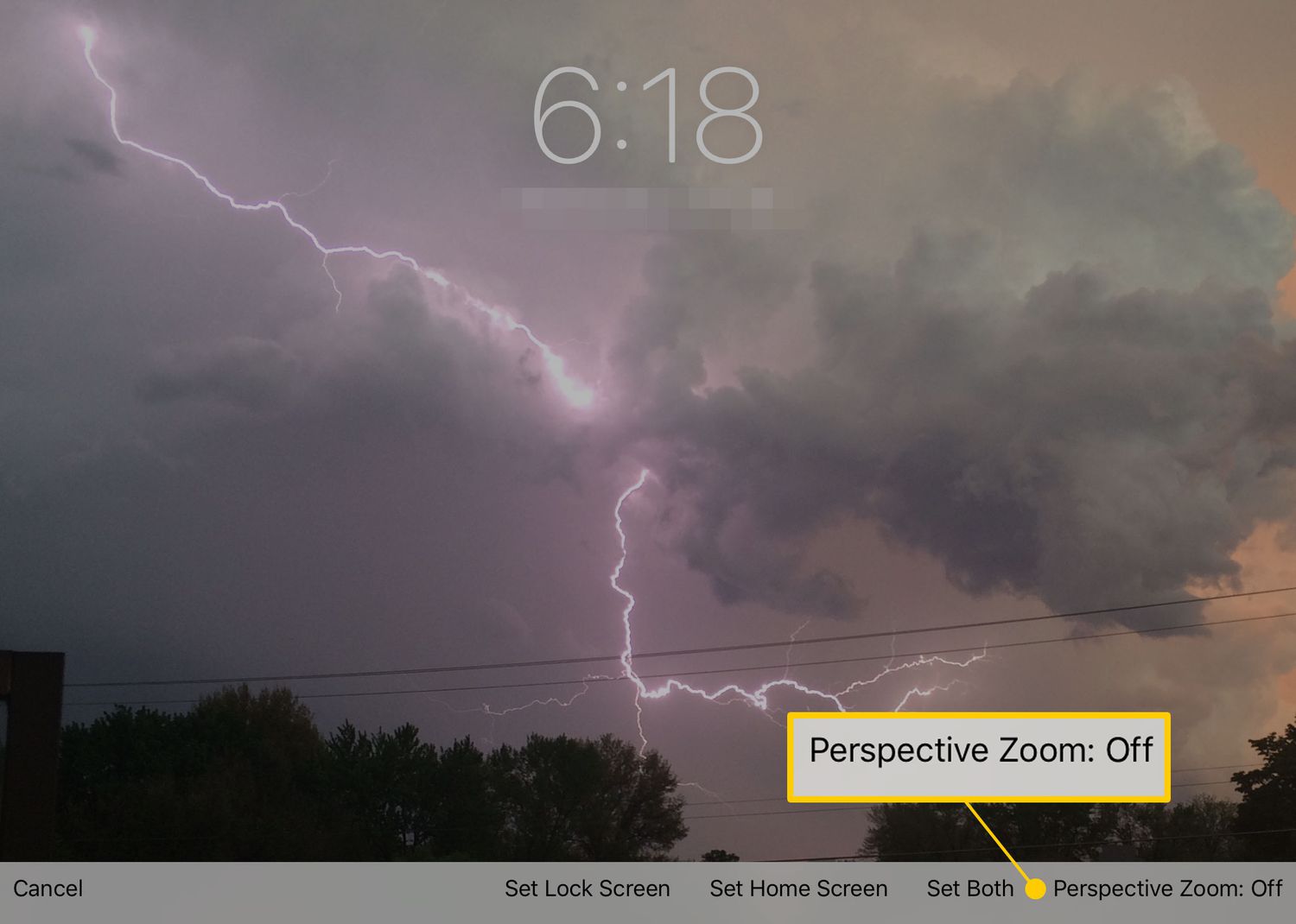
-
Kies uit wanneer u klaar bent met het plaatsen van de foto Vergrendelscherm instellen, Startscherm instellenof Stel beide in.
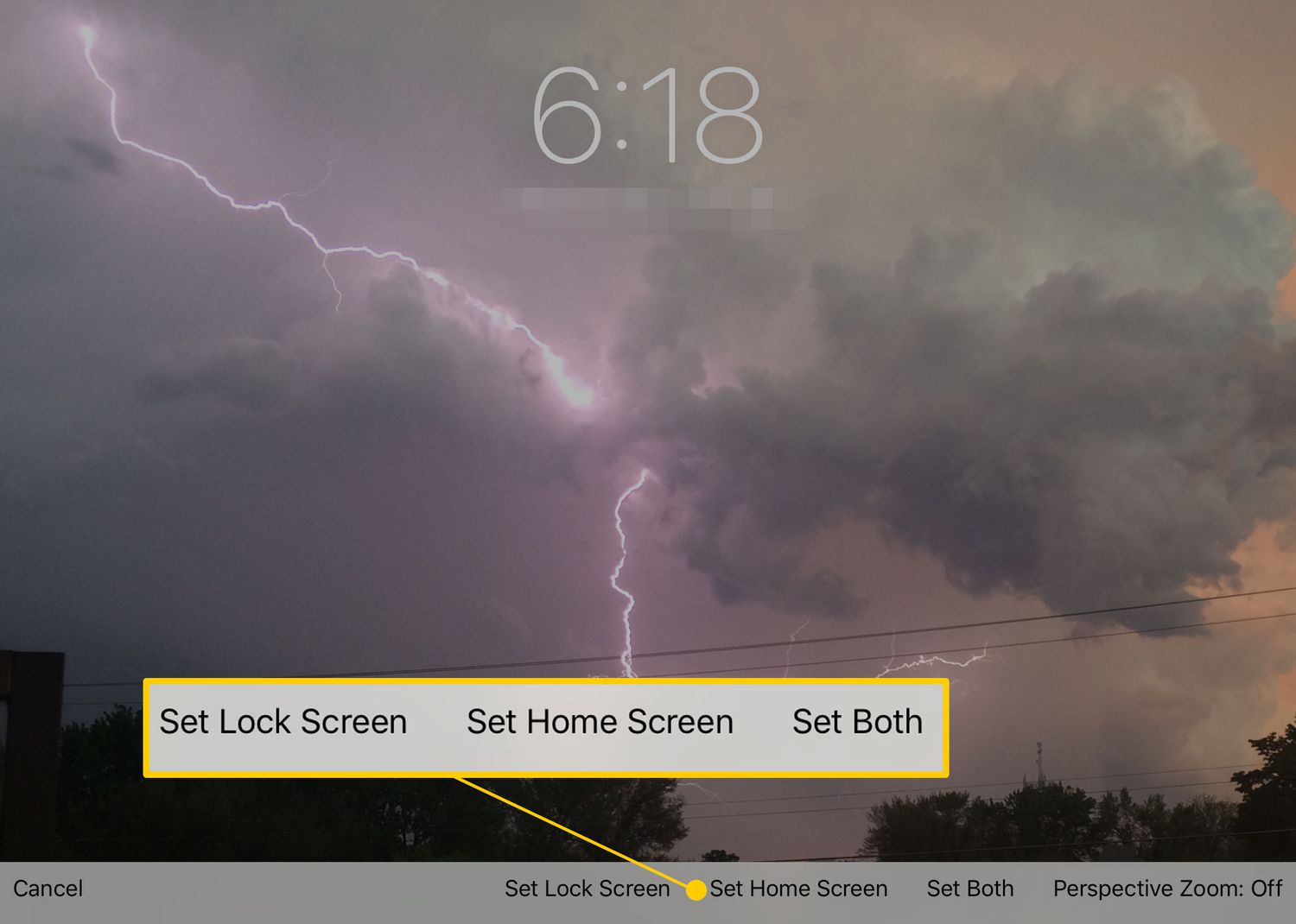
-
Afhankelijk van de optie die je hebt gekozen, verschijnt de afbeelding als achtergrond op je startscherm, het vergrendelingsscherm (dat verschijnt wanneer je je iPad voor het eerst wakker maakt maar voordat je hem ontgrendelt), of beide.
Wijzig het iPad-scherm in Instellingen
Een andere manier om uw achtergrondschermachtergrond te personaliseren, is via de app Instellingen. Het is niet zo eenvoudig als het gebruik van de app Foto’s, maar het biedt je een selectie van stilstaande beelden van Apple en dynamische afbeeldingen die de achtergrond van je iPad animeren.
-
Open de Instellingen app.
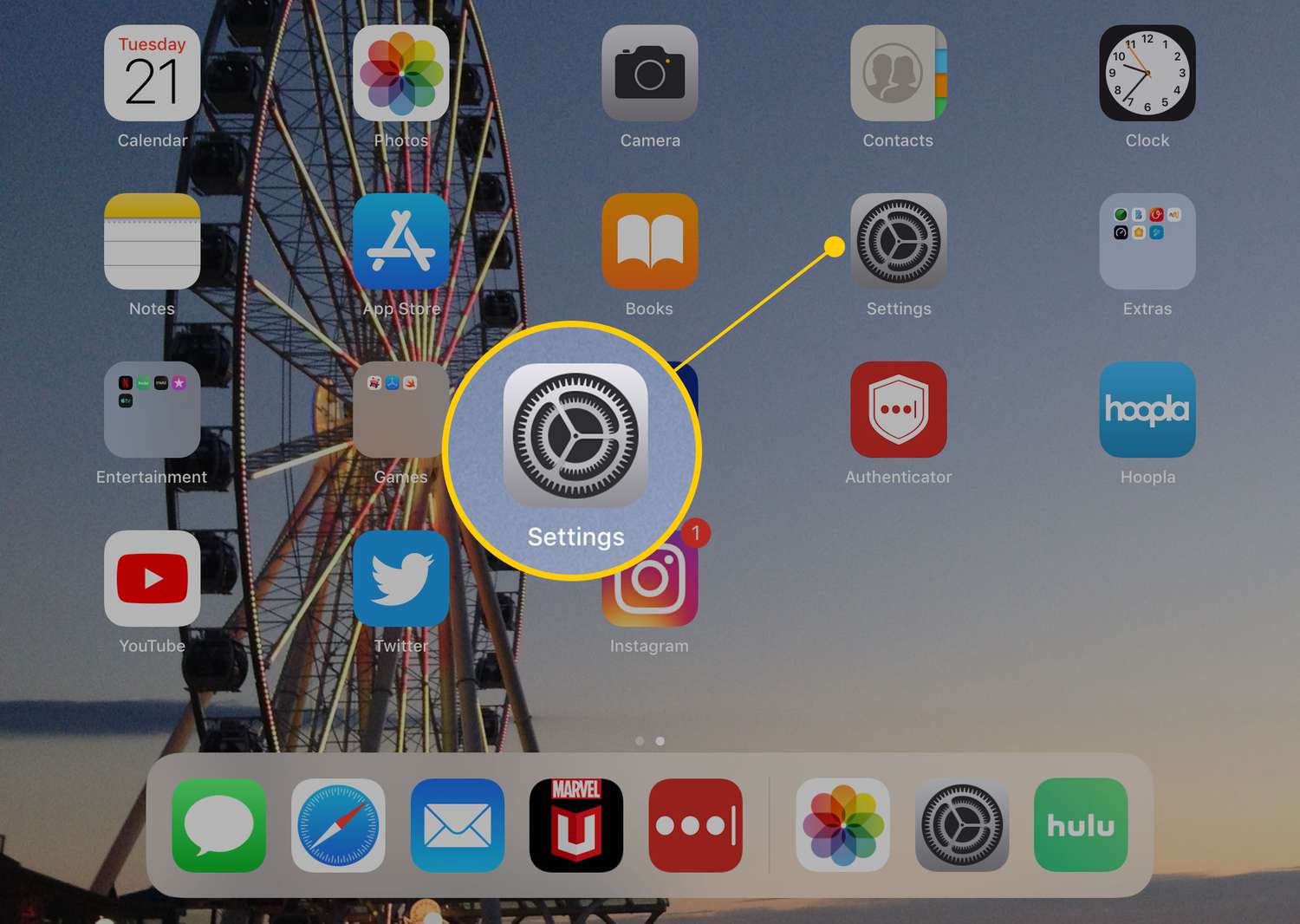
-
Kraan Behang.
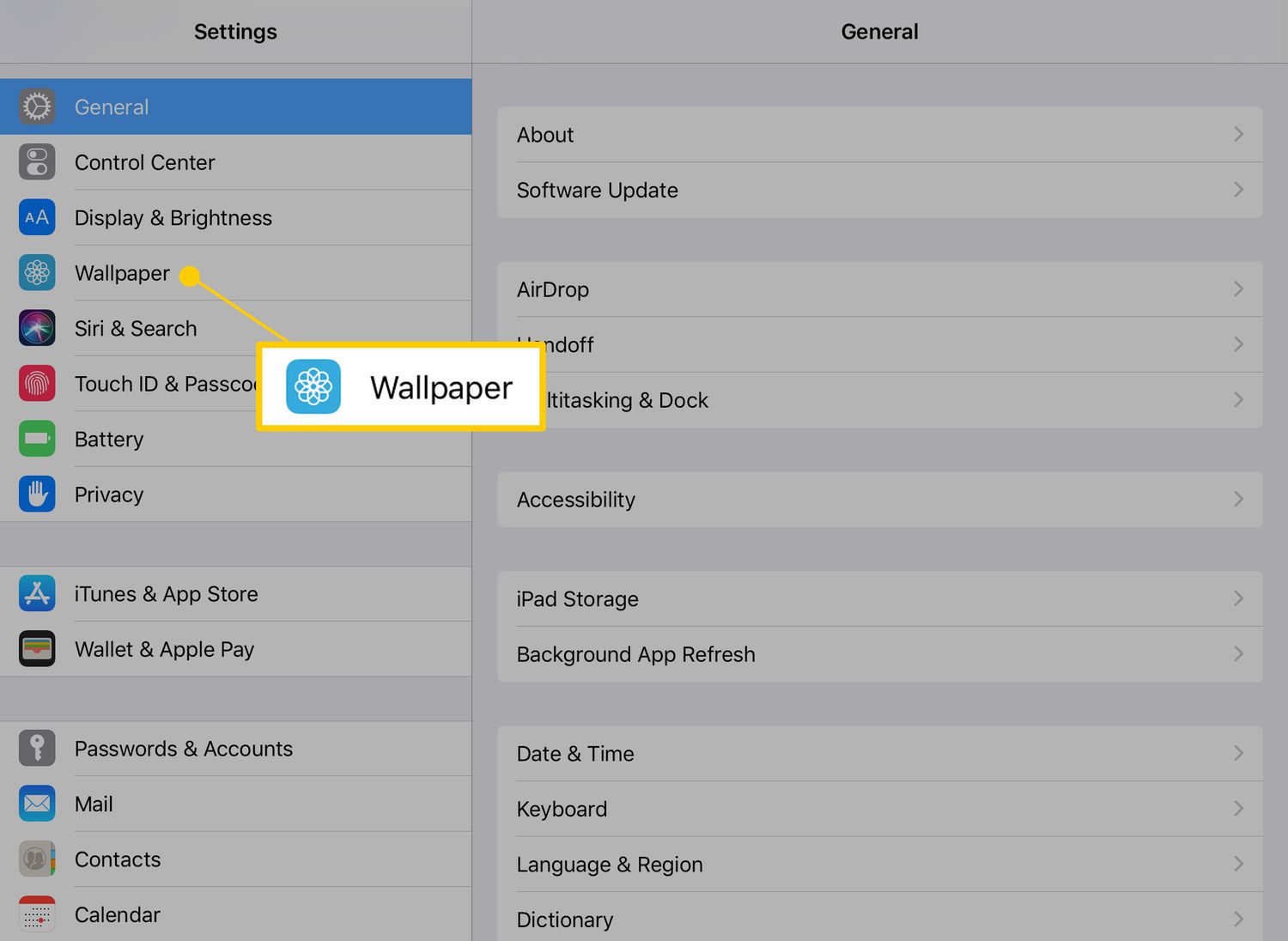
-
Selecteer Kies een nieuwe achtergrond.
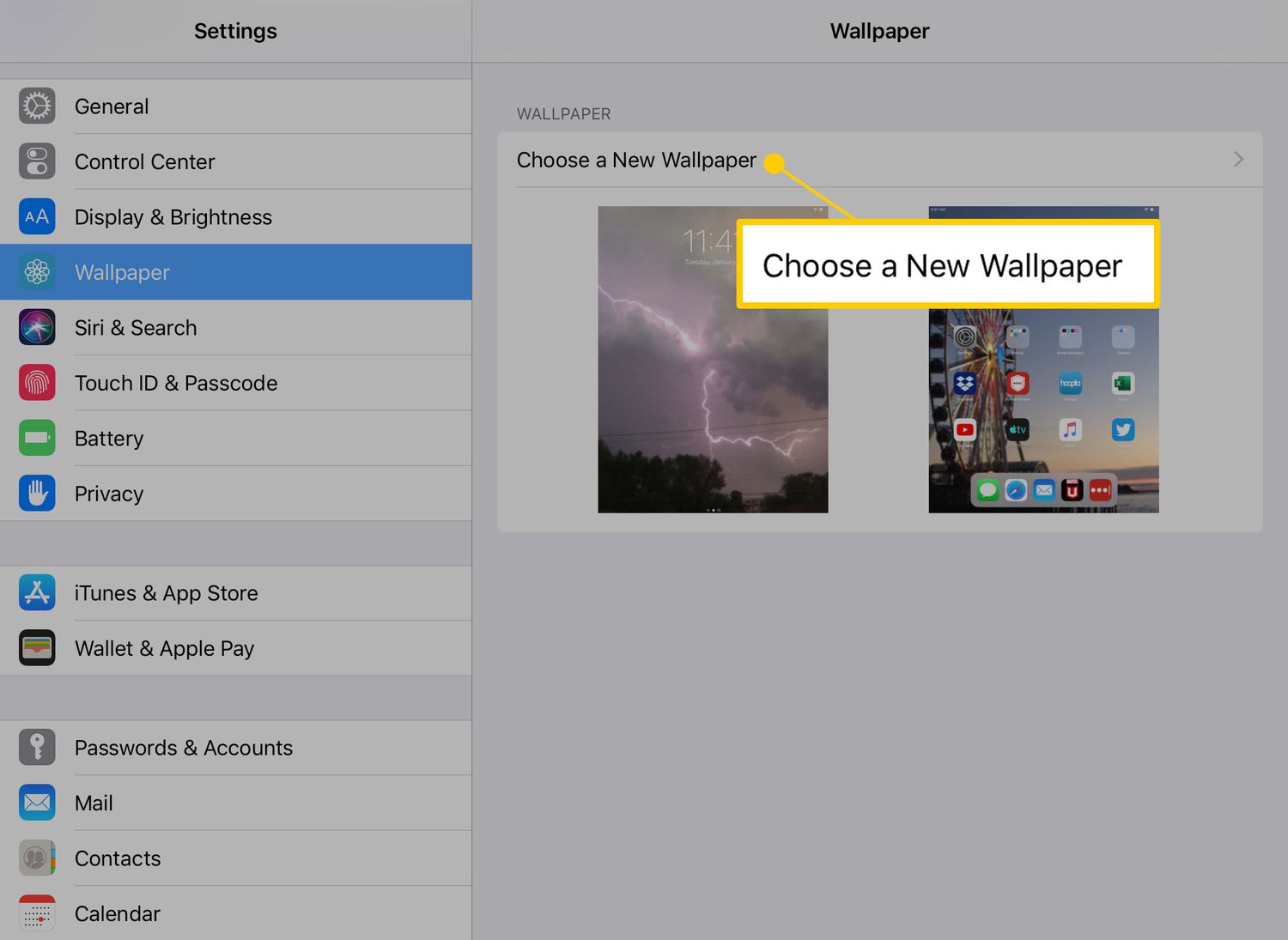
-
Kraan Dynamisch om geanimeerde bubbels te gebruiken en selecteer de gewenste kleur bubbels door op een van de opties te tikken. Kraan Stills om stockfoto’s te bekijken die geschikt zijn als achtergrond. Als je iCloud-fotodeling hebt ingeschakeld, kun je een foto kiezen uit al je gedeelde fotostreams.
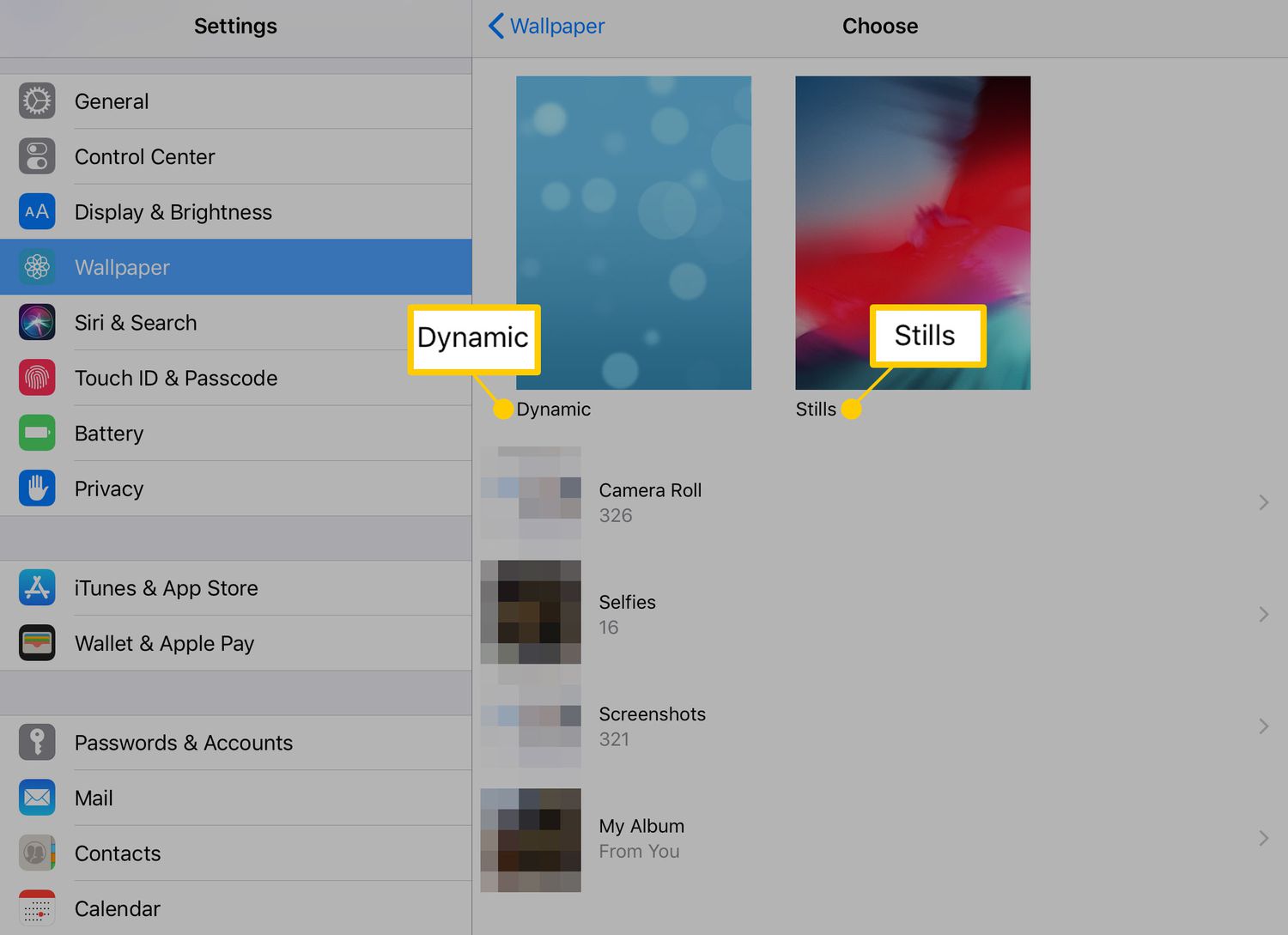
-
Nadat u een afbeelding of thema hebt gekozen, kunt u de afbeelding met uw vinger over het scherm verplaatsen of knijpen om te zoomen om in en uit te zoomen op de foto. Tik op om de achtergrond in te stellen Vergrendelscherm instellen om het te zien wanneer u uw iPad voor het eerst wakker maakt, Startscherm instellen om de foto onder uw app-pictogrammen te laten verschijnen, of Stel beide in om de afbeelding als globale achtergrond voor uw iPad te gebruiken.
Nu heb je alleen nog een geweldige achtergrondafbeelding nodig. Sla een foto van internet op uw iPad op. U kunt ook een Google-afbeelding zoeken voor iPad-achtergronden.